如何修復 iPad 在鎖定屏幕上“不可用”的問題
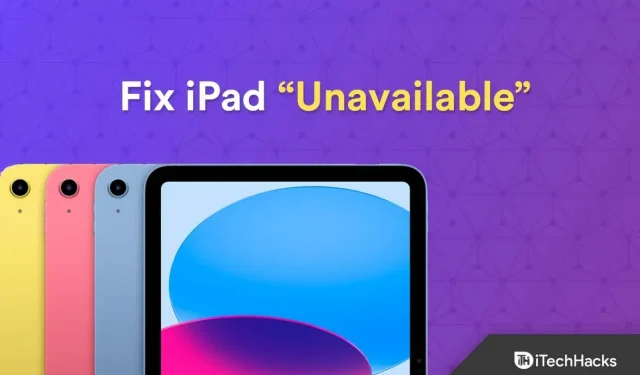
您是否想弄清楚如何恢復無法訪問的 iPad?數百萬人每天使用 iPad,使其成為一種廣泛使用的設備。儘管“不可用”通知以其簡單和方便而聞名,但一些客戶還是對鎖定屏幕上出現的“不可用”通知有疑問。如果您在鎖定屏幕上看到 iPad 不可用警告,請不要驚慌;你並不孤單。
幸運的是,解決許多人面臨的普遍問題並不困難。為了防止未經授權的用戶使用您的設備,iPadOS 15.2 引入了這項新的安全功能。絕對是為了更好。多次嘗試輸入錯誤密碼後,您的 iPad 將停止工作並顯示錯誤消息“iPad 不可用”。
內容:
本指南將引導您完成以下重置 iPad 的過程。此外,我們將研究導致此問題的一些可能原因,以便您可以避免再次發生該問題。
永遠不要忘記,如果不了解問題的根源,您將無法解決它。因此,找到問題的根源至關重要;你無法修復它。因此,找到問題的根源至關重要。那麼“iPad 不可用”是什麼意思呢?這就是您的 iPad 出現此問題的原因。主要原因包括以下幾點:
- 過時的軟件。使設備上的軟件保持最新狀態非常重要,因為過時的軟件可能是導致此問題的原因。
- 滑動按鈕問題。如果 iPad 長時間鎖定並且按鈕停止工作,也可能會出現滑動按鈕問題。
- 密碼嘗試錯誤。多次失敗的密碼嘗試可能會導致問題。
如何修復它?您可以更新、恢復或擦除您的 iPhone 和 iPad 來解決此問題。是否可以執行此操作取決於您是否有 iPhone 或 iPad 的舊本地備份以及最新版本的 iOS 和 iPadOS。
1. 使用擦除您的 iPad 直接重置(iPadOS 15.2 或更高版本)
如果您已將 iPad 更新到 iOS 15.2 或更高版本,則可以使用新的安全功能刪除您的 iPad。只需按照以下說明操作即可:
- 因此,首先要做的就是在 iPad 上多次輸入錯誤的密碼,直到您注意到“iPad 已禁用”或“5 分鐘後再次輸入密碼”。
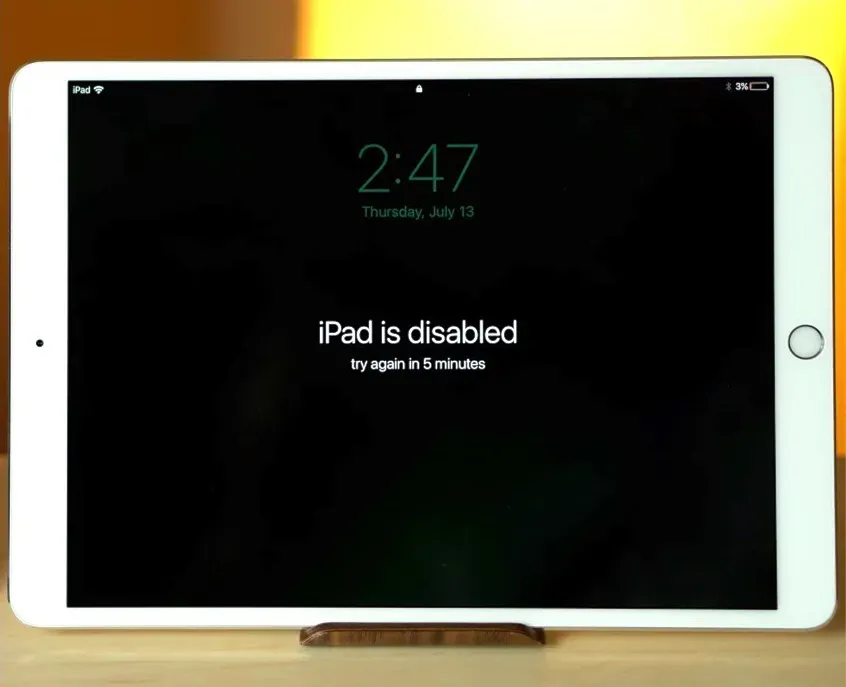
- 從菜單中選擇“擦除 iPad”。首先,輸入您的 Apple ID 密碼。之後,您的 iPad 將被徹底清潔。
- 現在重新啟動您的 iPad 將使其像全新設備一樣工作。
一個名為 Tenorshare 4uKey 的出色程序可用於解鎖 iPad,然後將其重置。因此,它是解鎖 iPod、iPad 和 iPhone 的完整解決方案。無論是設備損壞、Apple ID 被禁用,還是忘記密碼,它始終有效。重置鎖定的 iPad 最安全的方法是使用 Tenorshare 4uKey。它還可以刪除屏幕時間密碼、MDM 登錄屏幕等。
事實上,任何人都可以使用 Tenorshare 4uKey,無需特殊知識或培訓,這使其最實用。您只需遵循一些簡單的說明即可。解決 iPad 不可用問題所需採取的步驟如下所示。
- 首先訪問Tenorshare網站,獲取4uKey並安裝。
- 屏幕上將顯示幾個選項。iPhone 解鎖模式為默認設置。單擊開始。
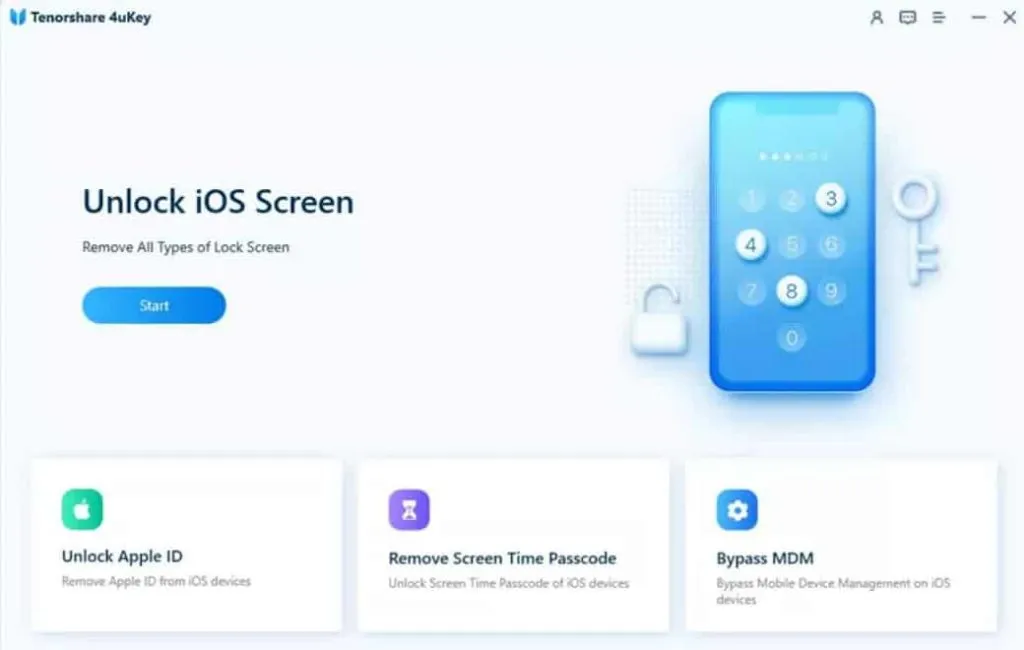
- 現在將您的計算機連接到 iPad。程序會自動查找設備。接下來,單擊繼續。
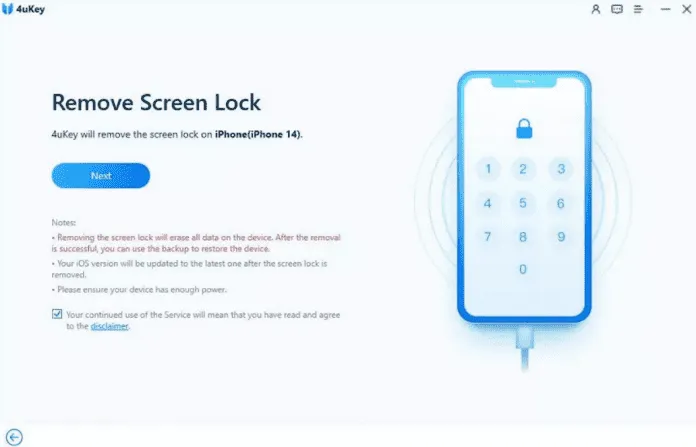
- 然後進入恢復模式以重新啟動您的設備。但是,將以軟件形式提供說明手冊。按照這些說明,您將在設備上設置恢復模式。
- 該應用程序會自動檢測 iPad 固件。在計算機上選擇下載位置後,單擊“下載”。固件將自動下載。
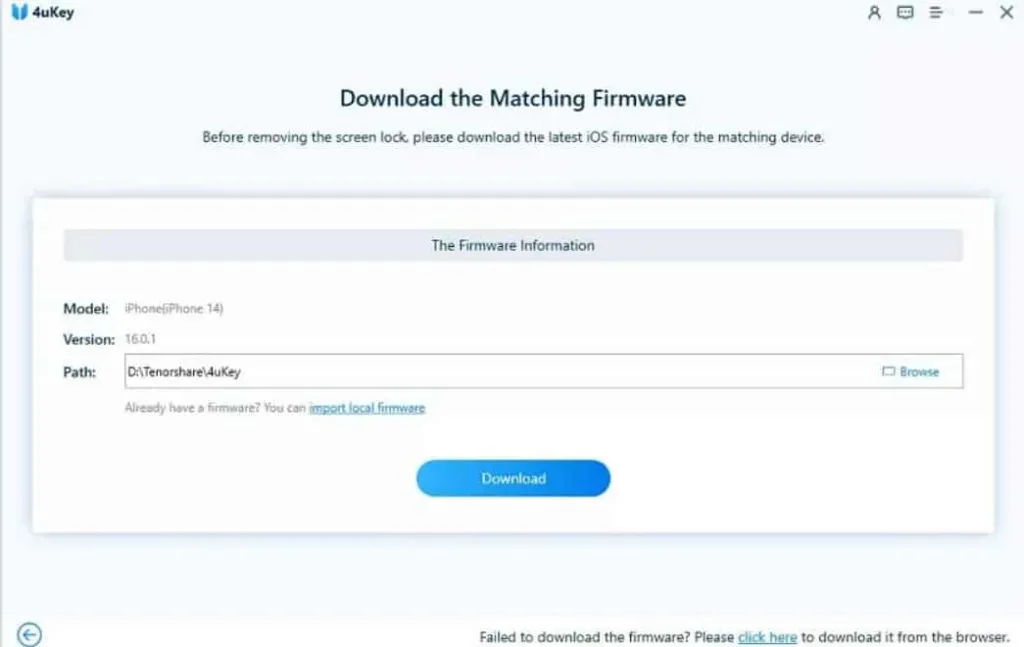
- 最後最後一步是選擇開始刪除。重置過程將開始。請稍等幾分鐘。屏幕上將出現解鎖通知。
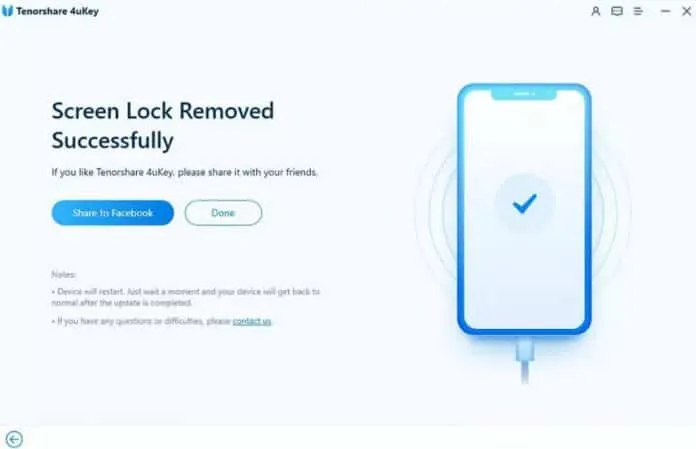
即使您附近沒有電腦或不想完成該過程,您仍然可以解鎖您的 iPad。您可以使用多種不同的方法;然而,以下是最容易嘗試的:
- 通過 iCloud 無需電腦即可解鎖 iPad(需要密碼)
- 使用舊的自動擦除設置在沒有計算機的情況下解鎖 iPad
您可以選擇其中任何一個,但我們建議您選擇“使用 iCloud 在沒有計算機的情況下解鎖 iPad”,因為這是最簡單、最有效的方法。
通過 iCloud 無需電腦即可解鎖 iPad(需要密碼)
以下步驟可用於在不使用計算機的情況下通過 iCloud 解鎖 iPad。但要執行此類重置,記住您的密碼很重要。
- 在朋友的設備或其他智能手機上訪問 iCloud 官方網站 (www.iCloud.com)。
- 登錄。(您需要 Apple ID 和密碼才能登錄。)
- 選擇查找我的 iPhone。
- 從“所有設備”列表中選擇您的 iPad 型號。
- 要確認刪除 iPad 數據,請單擊“擦除 iPad”。iPad 上的所有數據以及屏幕密碼都將被遠程刪除。之後,您的 iPad 將被解鎖。
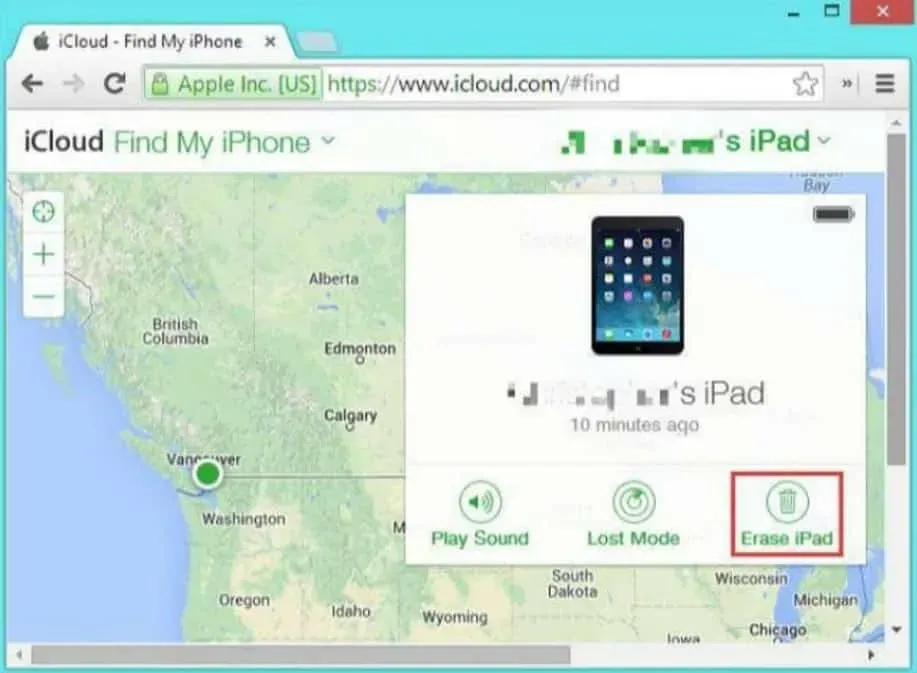
使用舊的自動擦除設置在沒有計算機的情況下解鎖 iPad
借助自動擦除功能,iPad 也可以在不使用電腦的情況下解鎖。您可以在設置密碼時啟用此選項,輸入十次無效密碼後才會生效。使用自動擦除方法的唯一條件是在設置密碼時必須已啟用“自動擦除”。鎖定後,請按照以下步驟在 iPad 上啟用自動擦除:
- 前往“設置”> 點擊“ID 和密碼”。
- 要啟用“自動擦除”,請向下滾動並選擇“擦除數據”選項卡。
以這種方式設置 iPad 後,您只需輸入錯誤密碼 10 次即可解鎖。自動擦除選項將擦除 iPad 的數據和密碼。重新啟動 iPad 將會像第一次使用它時一樣新鮮。
最後但並非最不重要的一點是,您可以使用 iTunes 解鎖無法訪問的 iPad。值得注意的是,該方法需要使用計算機。那麼如何使用 iTunes 解鎖無法使用的 iPad?說明如下:

- 在 Windows 或 Mac 計算機上打開 iTunes。使用 USB 數據線將無法訪問的 iPad 連接到計算機。
- 下一步是完全關閉 iPad。
- 這時,將iPad切換到恢復模式就很重要了。這取決於您使用的 iPad 型號的類型。
- 連接後,屏幕上將立即顯示“恢復”和“刷新”選項。
- 單擊“恢復”即可開始恢復 iPad 的過程。
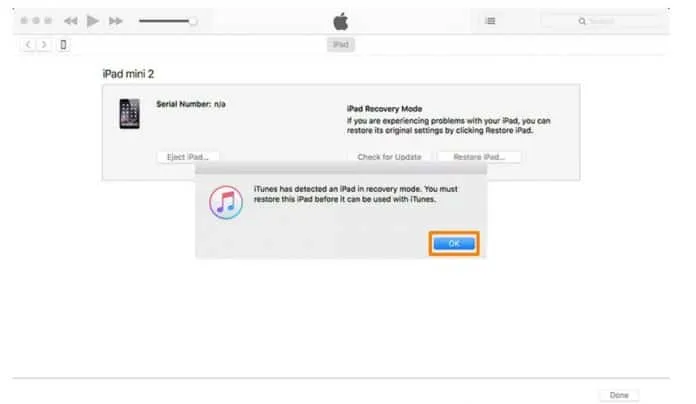
結論
通常,如果多次輸入錯誤的密碼,則會出現“iPad 不可用”的消息。但是,如果您知道此錯誤的原因,則有多種方法可以修復它。今天的文章介紹了 iPad 無法訪問錯誤的定義以及如何修復它。現在您有多種選擇,您可以選擇最適合您要求的一種。Tenorshare 4uKey 是上述解決方案中最可靠、最實用的解決方案。它在幾乎所有情況下都效果最佳,並且無需提供憑據即可重新啟動您的 iPad。它提供了更快、更輕鬆的 iPad 維修過程。



發佈留言